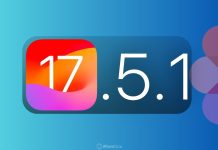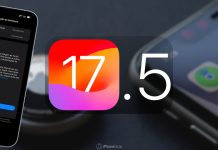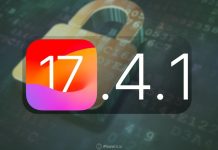Aumentar o tamanho da letra no iPhone é algo extremamente útil. Não apenas para quem tem problemas de visão, mas também para facilitar a visualização de informações para o iPhone mesmo distante, além de não forçar a sua visão.
Tão útil quanto aumentar as letras, é deixar elas mais grossas, para também serem mais fáceis de serem lidas. Tudo isso é muito fácil de fazer e eu vou ensinar pra vocês agora. Essa dica serve para iPhone, iPad e iPods com iOS 9 ou mais recente. Vamos lá:
~
Leia também:
- [Economia de Energia] Faça a bateria do seu iPhone durar 2 dias com o iOS 9
- Como pedir dinheiro de volta em uma compra na App Store (reembolso)
- Dicas Gerais para iPhone
~
Aumentar tamanho da Fonte (Letras) no iPhone com iOS 9
Vá em Ajustes > Tela e Brilho > Tamanho do texto.
Nessa tela você verá uma barra progressiva. Indo para a direita a letra AUMENTA, indo para a esquerda as letras diminuem. Veja nas imagens abaixo o passo a passo:
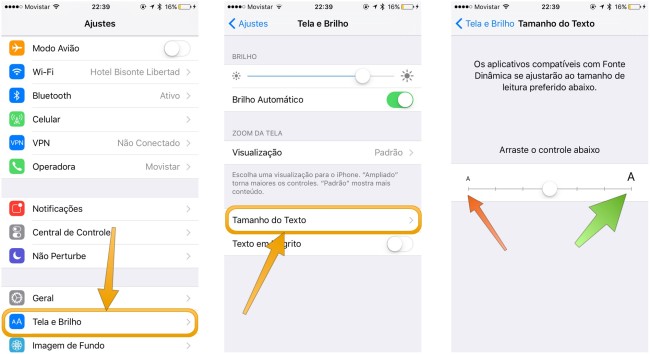
Viu como é simples? Você pode conferir que em todos os aplicativos as letras estarão bem maiores, e você vai poder ler com mais facilidade todos os textos. Mas a dica não acaba por aqui. Vamos colocar a fonte em negrito?
Colocando em negrito a fonte (Letras) no iPhone com iOS 9
Ainda em Ajustes > Tela e Brilho agora ative a opção Texto em Negrito. Você receberá um aviso que seu iPhone terá que ser reiniciado para concluir o processo. Toque em reiniciar e espere o iPhone reiniciar.
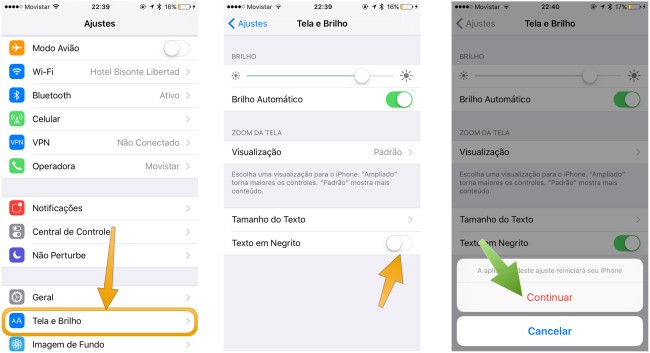
Depois de reiniciado você verá que os textos além de grandes, estão mais grossos (bold), ficando ainda mais fácil de ler!
Dicas fáceis certo! Que tal uma dica extra?
Dica Extra
Dar um “zoom” na tela do iPhone (Apenas para iPhone 6, 6s, 6 Plus e 6s Plus)
Uma outra opção para o iPhone ficar ainda mais “visível” para quem precisa, é dar um zoom na tela do iPhone. Essa função veio junto com o iPhone 6 ainda no iOS 8, mas poucos sabem. Ela surgiu quando a Apple aumentou o tamanho da tela de 4″ para 4,7″ o que possibilita isso.
Mas enfim, vamos à dica!
Ainda em Ajustes > Tela e Brilho já em Visualização (Zoom da Tela). Você verá 2 opções, Padrão e Ampliado. Você também verá abaixo uma simulação de como fica a tela. Mude para ampliado e veja se a simulação te agrada. Você tem três simulações, compare e veja se melhora para você.
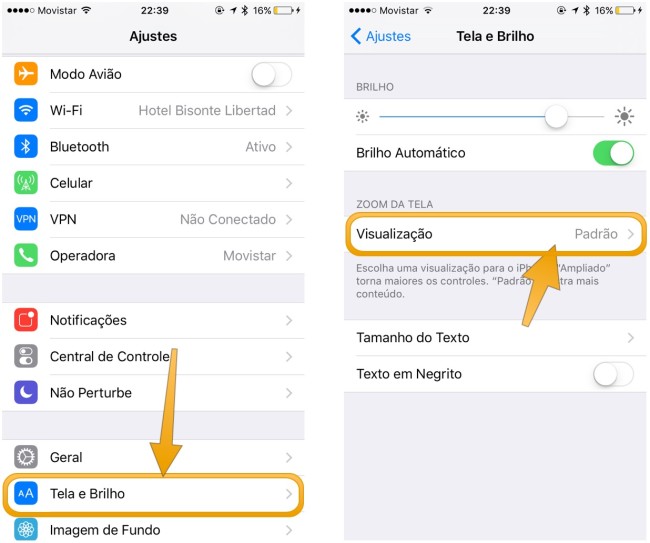
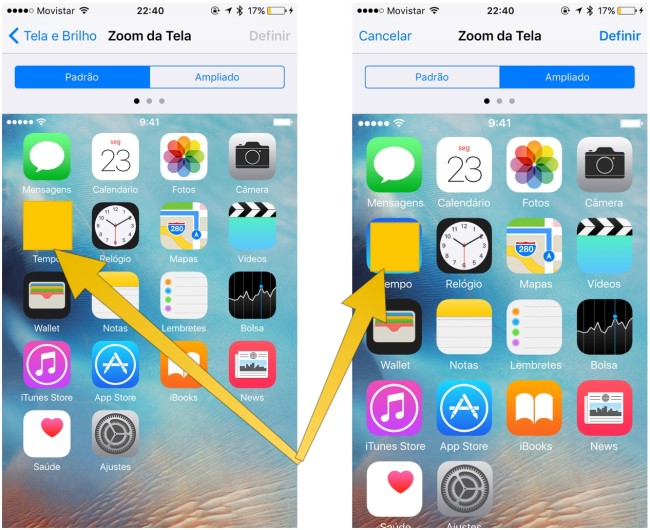
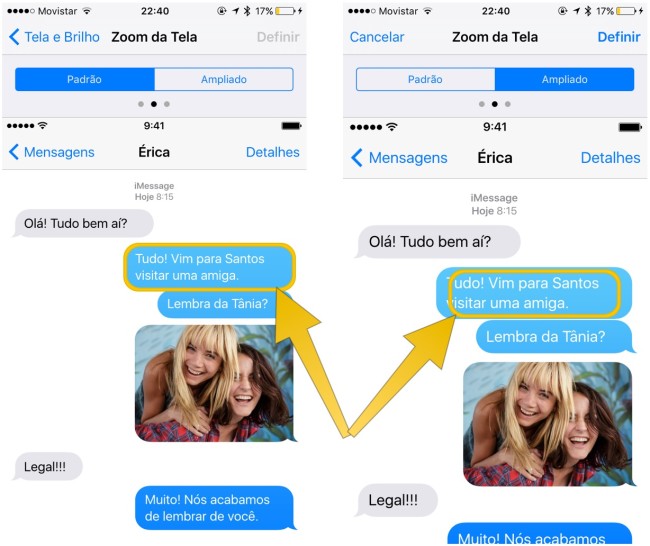
Veja nas imagens comparativas, que o mesmo app (imagem 2) e mesma mensagem (imagem 3), com o zoom aumentam de tamanho.
Se você gostou, toque em Definir e seja feliz!
Agora SIM!
Pronto, acho que se você tinha problemas para ler as mensagens, textos, email ou outra coisa seu iPhone, acho que você não terá mais. Ou pelo menos irá diminuir muito a dificuldade.
A pessoa que mais gostou dessa dica foi minha mãe. Pois mesmo com o iPhone 6 Plus, ainda tinha dificuldade de ler. Agora ela nem precisa de óculos!
Espero que você tenha gostado da dica. E, como sempre, se tiver dúvidas deixe nos comentários abaixo.















![[Vídeo] Como usar ao máximo o aplicativo Lembretes no iPhone](https://www.iphonedicas.com/wp-content/uploads/2015/12/Youtube-Cover-Lembretes-1-218x150.jpg)
![[Vídeo] Como limpar a memória RAM do iPhone em 10 segundos](https://www.iphonedicas.com/wp-content/uploads/2015/12/Youtube-Cover-limpar-ram-1-218x150.jpg)